注意事項 如果您安裝「解決方案」一節中提及的更新,則不需要使用「因應措施」一節。
案例
安裝 2023 年 11 月 30 日或之後發行的 Windows 10 版本 22H2 更新,然後在稽核模式中執行系統準備工具 (Sysprep.exe) 之後,您可能會收到錯誤訊息。 在設定受影響的裝置上,您可能會收到下列錯誤訊息:
|
[錯誤] 對話框 |
錯誤訊息文字 |
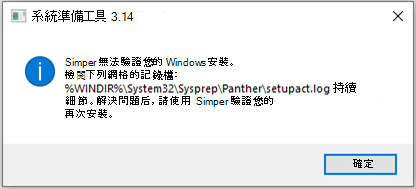 |
Sysprep 無法驗證您的 Windows 安裝。 請在 %WINDIR%\system32\Sysprep\Server\setupact.log 檢閱記錄檔以取得詳細數據。 解決此問題之後,請使用 Sysprep 再次驗證您的安裝」。 |
若要確認您是否受到此問題的影響,請開啟上述錯誤訊息中列出的setupact.log檔案,並尋找錯誤0x80073cf2類似以下專案:
SYSPRP 封裝Microsoft.MicrosoftEdge_44.19041.3636.0_neutral___8wekyb3d8bbwe已為使用者安裝,但尚未布建給所有使用者。 此套件無法在 sysprep SYSPRP 中正常運作無法移除目前使用者的應用程式:0x80073cf2
記下列因應措施之記錄檔中列出的套件名稱。 在上述範例中,“Microsoft.MicrosoftEdge” 是下列工作所需的套件名稱。
若要減輕此問題,請遵循下列步驟:
-
以系統管理員身分開啟 PowerShell,輸入下列命令,將 <PackageFullName> 取代為記錄檔中觀察到的名稱。 在此範例中,您會使用 Microsoft.MicrosoftEdge。 然後按 Enter 執行命令。
Get-AppxPackage -AllUsers | Where-Object { $_.PackageFullName -like '<PackageFullName>' } | Format-List -Property Name, PackageFullName, PackageUserInformation, InstallLocation, SignatureKind
-
在輸出中,尋找 PackageUserInformation。 如果您的 Windows 映射受到此問題影響, [已安裝 (擱置中移除) 會附加到該線條,且應該類似下列專案:
PackageUserInformation : {S-1-5-21-1115194164-3625103809-2169974439-1002 [S-1-5-21-1115194164-3625103809-2169974439-1002]:已安裝 (擱置中移除) }
-
如果您的 Windows 影像受到此問題影響,請輸入下列命令,以記錄檔中觀察到的名稱取代 <PackageFullName> 。 在此範例中,您會使用 Microsoft.MicrosoftEdge。 然後按 Enter:
Get-Appxpackage <PackageFullName> -AllUsers | Remove-Appxpackage -AllUsers
-
若要結束 PowerShell,請輸入 Exit ,然後按 Enter。
-
繼續 Sysprep 步驟。 在 [系統清理動作] 底下開啟 [Sysprep],然後選取 [全新體驗] (OOBE) 。
-
選取 [ 一般化] 複選框。
-
在 [ 關機選項] 底下,選取 [重新啟動] ,然後按兩下 [ 確定]。
解決方案
此問題已於 2024 年 3 月 26 日發行之後的更新中解決, (KB5035941) 。 建議您安裝裝置的最新安全性更新。 其中包含重要的改良項目和問題解決方式,包括此問題解決方式。










